hp怎么设置u盘启动
方法一:通过快捷键选择usb引导1、插入制作好的uefi启动U盘,按电源键开机,连续点击F9进入引导启动菜单,通过上下方向键选择需要引导启动的设备,一般显示USB Hard Drive,按回车即可。2、也可以在开机后点击ESC,进入Startup Menu菜单后,再根据提示按F9进入Boot Device Options,即进入启动选项菜单。3、调出Boot Options启动菜单,按上下方向键选择USB Hard Drive启动设备,按回车即可进入U盘引导启动。方法二:进bios设置usb启动HP 笔记本电脑UEFI BIOS(菜单为Main/Security/Advanced)开启USB设备启动:1、插入制作好的U盘启动盘,开机不停点击F10键进入Bios,选择Advanced(高级),选择Boot Option(启动选项)进入。2、确认USB device boot 选项是勾选的。3、继续向下拉,将UEFI Boot Order中的USB hard drive 提前,点击Save保存重启,即可通过USB设备启动。三、bios设置legacy模式U盘启动1、开机点击F10进入BIOS,设置legacy 启动,点击Advanced,进入Secure Boot Configuration,Configure Legacy Support and Secure Boot这边点击下拉框,选择Legacy Support Enable and Secure Boot Disable,表示开启legacy传统模式并禁止安全启动。2、设置完成后,在Main下,选择Save Changes and Exit,保存退出,弹出的选项,选择YES。3、设置完成后,电脑重启,会出现4位数字的验证码,按照屏幕提示的数字输入后(不要用小键盘),更改的设置生效。
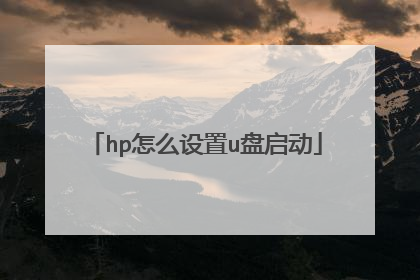
hp惠普台式电脑重装系统按哪个键
惠普u盘重装系统按什么键?惠普电脑默认是从硬盘启动的,如果要用U盘装系统,需要设置U盘启动,惠普笔记本和台式机都支持通过F几快捷键选择U盘启动,不过多数用户还不清楚惠普装系统按哪个键,下面小编跟大家介绍惠普笔记本按什么键重装系统。 相关教程:惠普(HP)Probook 440 G6怎么装win10系统教程所需工具:微pe工具箱怎么制作u盘启动盘(UEFI/Legacy双模式)方法一:通过快捷键选择U盘1、插入制作好的uefi启动U盘,按电源键开机,连续点击F9进入引导启动菜单,通过上下方向键选择需要引导启动的设备USB Hard Drive,按回车即可。2、也可以在惠普电脑开机后点击ESC,进入Startup Menu菜单后,再根据提示按F9进入Boot Device Options,即进入启动选项菜单。惠普重装系统按什么键|惠普u盘装系统按哪个键3、调出Boot Options启动菜单,按上下方向键选择USB Hard Drive启动设备,按回车即可进入U盘引导启动。惠普重装系统按什么键|惠普u盘装系统按哪个键方法二:进bios设置U盘启动HP 笔记本电脑UEFI BIOS(菜单为Main/Security/Advanced)开启USB设备启动:1、插入制作好的U盘启动盘,开机不停点击F10键进入Bios,选择Advanced(高级),选择Boot Option(启动选项)进入。惠普重装系统按什么键|惠普u盘装系统按哪个键2、确认USB device boot 选项是勾选的。惠普重装系统按什么键|惠普u盘装系统按哪个键3、继续向下拉,将UEFI Boot Order中的USB hard drive 提前,点击Save保存重启,即可通过USB设备启动。惠普重装系统按什么键|惠普u盘装系统按哪个键三、bios设置legacy模式U盘启动1、开机点击F10进入BIOS,设置legacy 启动,点击Advanced,进入Secure Boot Configuration,Configure Legacy Support and Secure Boot这边点击下拉框,选择Legacy Support Enable and Secure Boot Disable,表示开启legacy传统模式并禁止安全启动。惠普重装系统按什么键|惠普u盘装系统按哪个键2、设置完成后,在Main下,选择Save Changes and Exit,保存退出,弹出的选项,选择YES。惠普重装系统按什么键|惠普u盘装系统按哪个键3、设置完成后,电脑重启,会出现4位数字的验证码,按照屏幕提示的数字输入后(不要用小键盘),更改的设置生效。惠普重装系统按什么键|惠普u盘装系统按哪个键 以上就是关于惠普重装系统按什么键的相关介绍,除了通过快捷键之外,还可以通过bios来设置,有需要的用户可以学习下这个教程。
hp惠普台式电脑重装系统步骤: 1、用【u深度u盘启动盘制作工具】制作u启动盘,重启电脑等待出现开机画面按下启动快捷键,选择u盘启动进入到u深度主菜单,选取“【02】Win8PE装机维护版(新机器)”选项2、进入win8PE系统,将会自行弹出安装工具,点击“浏览”进行选择存到u盘中win系统镜像文件。3、等待u深度pe装机工具自动加载win系统镜像包安装文件,只需选择安装磁盘位置,然后点击“确定”按钮即可。4、此时在弹出的提示窗口直接点击“确定”按钮。5、随后安装工具开始工作,请耐心等待几分钟。6、完成后会弹出重启电脑提示,点击“是(Y)”按钮即可。 7 、此时就可以拔除u盘了,重启系统开始进行安装,我们无需进行操作,等待安装完成即可,最终进入系统桌面前还会重启一次
hp笔记本重装系统
惠普电脑重装系统惠普笔记本重装系统
hp惠普台式电脑重装系统步骤: 1、用【u深度u盘启动盘制作工具】制作u启动盘,重启电脑等待出现开机画面按下启动快捷键,选择u盘启动进入到u深度主菜单,选取“【02】Win8PE装机维护版(新机器)”选项2、进入win8PE系统,将会自行弹出安装工具,点击“浏览”进行选择存到u盘中win系统镜像文件。3、等待u深度pe装机工具自动加载win系统镜像包安装文件,只需选择安装磁盘位置,然后点击“确定”按钮即可。4、此时在弹出的提示窗口直接点击“确定”按钮。5、随后安装工具开始工作,请耐心等待几分钟。6、完成后会弹出重启电脑提示,点击“是(Y)”按钮即可。 7 、此时就可以拔除u盘了,重启系统开始进行安装,我们无需进行操作,等待安装完成即可,最终进入系统桌面前还会重启一次
hp笔记本重装系统
惠普电脑重装系统惠普笔记本重装系统

HP笔记本UEFI怎么用U盘安装系统?
安装准备:支持UEFI启动的电脑,8G容量U盘;uefi启动u盘。 1.制作完uefi pe引导U盘后,将64位系统(例如win10 64位iso映像)直接复制到U盘的gho目录中。 2.将USB闪存驱动器插入支持uefi的计算机,并在启动后按住F12或F11或Esc。不同的计算机具有不同的启动密钥。在弹出的启动项选择框中,选择已标识的USB闪存驱动器选项,如果存在。对于带有UEFI的启动项,请选择uefi项,然后按Enter键以从uefi引导。 3.由于生产方法不同,某些uefi pe启动盘会直接进入pe系统,有些会首先显示pe主菜单。如果显示以下界面,请选择[02]输入win8PEx64的正式版本。 4.进入pe系统后,双击桌面上的[DG分区工具],右键单击以选择硬盘,然后单击[快速分区]。 5.选择分区表类型[GUID](GPT),然后设置分区数和系统磁盘的大小。建议系统磁盘的大小大于50G。固态磁盘还需要选中[将分区与该扇区对齐],默认情况下,扇区数为2048。是的,然后单击确定。 6.执行硬盘分区和格式化过程后,如图所示,分区后,gpt分区表将具有两个附加分区:ESP和MSR。 7.然后双击打开[大白菜PE一键安装],为GHO WIM ISO映像路径选择win10 x64 iso文件,然后单击下拉框,该工具将自动提取win10。 gho文件,然后选择win10.gho文件。 8.然后选择[Restore Partition],选择win10系统的安装位置,通常是C驱动器,如果不是C驱动器,请根据卷标[System]或硬盘大小进行选择,然后单击OK。 9.弹出此对话框,检查完成后的重新启动,引导修复选项,然后单击“是”以执行下一步。 10.转到此界面,执行将win10系统安装到C驱动器的过程,然后等待进度条完成,通常大约需要2-5分钟。 11.操作完成后,它将提示计算机即将重新启动。默认值为10秒后自动重新启动,或单击“是”立即重新启动计算机。
第一步:首先使用pe或者软碟通制作一个U盘启动盘。 第二步:把系统文件放进U盘中。第三步:重启电脑设置USB为第一启动。第四步:进入WinPE后用onekey进行系统还原。 第五步:系统还原完成后重启电脑,进行系统安装,直至自动安装完成。
首先你得做个启动u盘,去下个老毛桃u盘启动,有说明一看就会。然后在bios里设置第一启动项为usb启动,在选择操作系统安装就行了。
您好,中国惠普,很高兴为您服务! 在bios下关闭uefi模式,用传统模式引导启动安装系统,如果无法关闭,只能找支持uefi的镜像启动文件了。 希望能帮到您 我是HP员工。 如果以上信息没有解决您的问题,您还可以继续追问,或是通过访问惠普技术支持网页(www.hp.com/cn)、惠普技术支持论坛(www.hp.com.cn/hpcommunity)寻求帮助。感谢您对惠普的支持。
第一步:首先使用pe或者软碟通制作一个U盘启动盘。 第二步:把系统文件放进U盘中。第三步:重启电脑设置USB为第一启动。第四步:进入WinPE后用onekey进行系统还原。 第五步:系统还原完成后重启电脑,进行系统安装,直至自动安装完成。
首先你得做个启动u盘,去下个老毛桃u盘启动,有说明一看就会。然后在bios里设置第一启动项为usb启动,在选择操作系统安装就行了。
您好,中国惠普,很高兴为您服务! 在bios下关闭uefi模式,用传统模式引导启动安装系统,如果无法关闭,只能找支持uefi的镜像启动文件了。 希望能帮到您 我是HP员工。 如果以上信息没有解决您的问题,您还可以继续追问,或是通过访问惠普技术支持网页(www.hp.com/cn)、惠普技术支持论坛(www.hp.com.cn/hpcommunity)寻求帮助。感谢您对惠普的支持。

如何从惠普笔记本电脑的BIOS中启用UEFI???
1、首先打开惠普笔记本电脑,在开机按快捷键【F10】进入bios, 2、然后在BIOS页面中,选择system configuration选项, 3、然后在出现的界面中,选择boot options将UEFI选项勾选上。如下图所示: 4、然后按下保存键“F10”按键,进行保存,之后就会自动重启电脑。 5、然后保存退出后插入制作好的uefi版快启动U盘启动盘,在开机logo出现的瞬间按下一键U盘启动快捷键【F9】就可以进入启动项选择窗口了,
开机后快速按键盘上的【ESC】键,按一下放一下的样子。等一会屏幕会停顿一下。等一会就会进入了下图所示的界面。这就Bios的主界面,可以根据需要设置BIOS的选项。要进入需要按选项旁边的快捷键就可以进入。 进入BIOS后在system configuration下面确认legacy support由enable为able后;然后在Exit--Exit Saving Changes--yes存盘退出。 UEFI,全称“统一的可扩展固件接口”(Unified Extensible Firmware Interface), 是一种详细描述类型接口的标准。这种接口用于操作系统自动从预启动的操作环境,加载到一种操作系统上。可扩展固件接口(Extensible Firmware Interface,EFI)是 Intel 为 PC 固件的体系结构、接口和服务提出的建议标准。其主要目的是为了提供一组在 OS 加载之前(启动前)在所有平台上一致的、正确指定的启动服务,被看做是有近20多年历史的 BIOS 的继任者。
您好,感谢您选择惠普产品。 这款机型非UEFI BIOS, 不支持uefi引导的哦
你没找到吧
开机后快速按键盘上的【ESC】键,按一下放一下的样子。等一会屏幕会停顿一下。等一会就会进入了下图所示的界面。这就Bios的主界面,可以根据需要设置BIOS的选项。要进入需要按选项旁边的快捷键就可以进入。 进入BIOS后在system configuration下面确认legacy support由enable为able后;然后在Exit--Exit Saving Changes--yes存盘退出。 UEFI,全称“统一的可扩展固件接口”(Unified Extensible Firmware Interface), 是一种详细描述类型接口的标准。这种接口用于操作系统自动从预启动的操作环境,加载到一种操作系统上。可扩展固件接口(Extensible Firmware Interface,EFI)是 Intel 为 PC 固件的体系结构、接口和服务提出的建议标准。其主要目的是为了提供一组在 OS 加载之前(启动前)在所有平台上一致的、正确指定的启动服务,被看做是有近20多年历史的 BIOS 的继任者。
您好,感谢您选择惠普产品。 这款机型非UEFI BIOS, 不支持uefi引导的哦
你没找到吧

HP笔记本, 如何用UEFI启动系统? 已经安装好win7了, 现在的启动是用的传统模式
第一步:首先使用pe或者软碟通制作一个U盘启动盘。 第二步:把系统文件放进U盘中。第三步:重启电脑设置USB为第一启动。第四步:进入WinPE后用onekey进行系统还原。 第五步:系统还原完成后重启电脑,进行系统安装,直至自动安装完成。
win8及以上才用uefi
win8及以上才用uefi

